Bild mit Text-Maske freistellen (Technikdemo Inside)
In unserer Technikdemo sehen Sie die Textmaske. Dabei handelt es sich um einen Text, der mit einem Foto oder Video ausgefüllt ist, man könnte auch sagen, das Foto oder Video ist in der Form des Textes freigestellt. Die Textmaske funktioniert genauso, wie der Masken-Effekt – man kann damit einfache Texte oder Titel erstellen. Aber wie immer, kann es auch aufwendig werden, besonders in Stages. In diesem Beitrag möchte ich Ihnen die Textmaske in verschiedenen „Schwierigkeitsstufen“ zeigen.
Einstieg: Textmaske auf weißem Hintergrund
- Ziehen Sie eine Flexi-Collage in die Timeline
- In die Flexi-Collage ziehen Sie den „Farbigen Hintergrund“ aus der Toolbox, als Füllfarbe stellen Sie weiß ein.
- Unter den „Farbigen Hintergrund“ ziehen Sie den „Masken-Effekt“.
- In den Inhalt-Teil ziehen Sie Ihr Foto oder Video – achten Sie darauf, dass das Objekt die Bildfläche voll ausfüllt und dass keine Einblendung eingestellt ist.
- In den Masken-Teil ziehen Sie (ganz unten, aus dem Bereich „Masken“) die „Textmaske“
Das war es schon, jetzt müssten Sie bereits ein Ergebnis erkennen. Die „Feinheiten“ fehlen natürlich noch, aber das Grundlegende ist schon vorhanden.
Technikdemo: Textmaske mit Zoom
Nähern wir uns jetzt dem Beispiel aus der Technikdemo. Hier haben wir zwei Fotos, eines liegt im Hintergrund, das andere wird in der Text-Maske angezeigt. Das Hintergrundbild bewegt sich leicht. In den Text wird weit hinein in das kleine „e“ gezoomt, bis irgendwann nicht mehr der Text, sondern das Bild, das in der Maske liegt, zu sehen ist.
Für den Zoom auf den Text ist es wichtig, dass der Text in möglichst großer Auflösung vorliegt. Dafür stellt man eine sehr große Schriftgröße ein und fügt den Text in eine Flexi-Collage ein, die man anschließend auf die passende Größe skalieren kann.
Der Aufbau des Effektes ist ansonsten wie oben (statt in einer Flexi-Collage steckt alles in einem Kapitel). Die Bilder (oder Videos) sollten bildschirmfüllend und ohne Einblendung erscheinen. Auf das Objekt, das im Inhalts-Teil der Maske liegt, sollte keine Einblendung angewendet werden.
Im Screenshot sehen Sie an den kleinen Symbolen, dass auf den Objekten zusätzliche Effekte liegen. Auf dem Hintergrund liegt eine Einblendung („Wassertropfen“) und ein Kameraschwenk. Das Bild im Inhalts-Teil des Masken-Effektes wurde mit dem Bildeditor bearbeitet. Der Text, der als Maske verwendet wird, enthält noch einen Bildeffekt („Kontur“, im Bildeditor zugefügt).
Schritt 1: Grundaufbau der Textmaske mit Zoom
Fügen Sie zunächst ein Kapitel ein. In das Kapitel fügen Sie das Bild ein, das als Hintergrund diesen soll. Anstelle eines Fotos können Sie auch ein Video einsetzen. Wichtig ist, dass es bildschirmfüllend angezeigt wird. Das geht unter „Eigenschaften“ über die Option „Zuschneiden“ oder mit einem Zuschnitt über den Kameraschwenk.
Fügen Sie nun den Masken-Effekt ein. In den Inhalts-Bereich ziehen Sie sie das Foto oder Video, das von der Textmaske ausgeschnitten werden soll. Der Inhalt sollte bildschirmfüllend angezeigt werden, damit die Textmaske komplett ausgefüllt ist.
Schritt 2: Text für tiefen Zoom vorbereiten
Ziehen Sie die Textmaske in dem Masken-Bereich. Geben Sie zuerst Ihren Text ein und legen Sie die Schriftart fest. Wenn Sie zusätzlich auch die Kontur haben möchten, die in der Technikdemo verwendet wird, aktivieren Sie mit dem kleinen fx-Button die Bildeffekte für den Text und klicken Sie auf den Pfeil daneben, um den Bildeditor zu öffnen. Fügen Sie den Effekt „Kontur“ hinzu. Als Farbe können Sie hier z.B. ein Mittelgrau wählen, unter „Stärke“ stellen Sie 0,5 cm ein.
Je tiefer Sie in den Text hineinzoomen, desto besser muss die Auflösung des Textes sein. Wenn der Text nicht genügend Pixel hat, wird er bei starkem Zoom matschig, die Kanten werden grob und unscharf. Stellen Sie für den Text eine sehr große Schriftgröße ein, z.B. 600.
Man kann in eine Flexi-Collage mittels Kameraschwenk immer hineinzoomen, so kommt später der Zoom in das kleine e zustande. Fügen Sie eine Flexi-Collage in dem Masken-Bereich ein und ziehen Sie dort das Text-Objekt hinein.
Schritt 3: Kameraschwenks kommen zum Einsatz
Über dem Hintergrundbild, das nicht im Masken-Effekt steckt, liegt ein Kameraschwenk. In der Technikdemo wird leicht in die Mitte des Bildes hinein gezoomt. Hier besteht der Kameraschwenk aus zwei Marken, die einen großen zeitlichen Abstand haben, damit die Bewegung sanft verläuft.
Der zweite Kameraschwenk liegt auf der Flexi-Collage, in der der Text steckt. Klicken Sie auf die Flexi-Collage und achten Sie darauf, dass das Kameraschwenk-Werkzeug aktiv ist. Der Kameraschwenk hat drei Marken, er schwenkt von rechts nach links über den gesamten Text und zoomt dann bei der dritten Marke in den letzten Buchstaben hinein. Dabei muss der Rahmen des Kameraschwenks in einen Teil des Buchstabens passen, ohne dass ein Teil des Rahmens übersteht. Der Rahmen muss also relativ klein sein, für die genaue Positionierung der dritten Marke sollten Sie also die Ansicht mit Hilfe des Lupen-Symbol stark vergrößern.
Jetzt sollten Sie es geschafft haben! Ich zeige Ihnen im Video noch einmal alle Schritte. Variieren Sie Ihre Textmaske und schreiben Sie mir, was Sie gemacht haben. 🙂

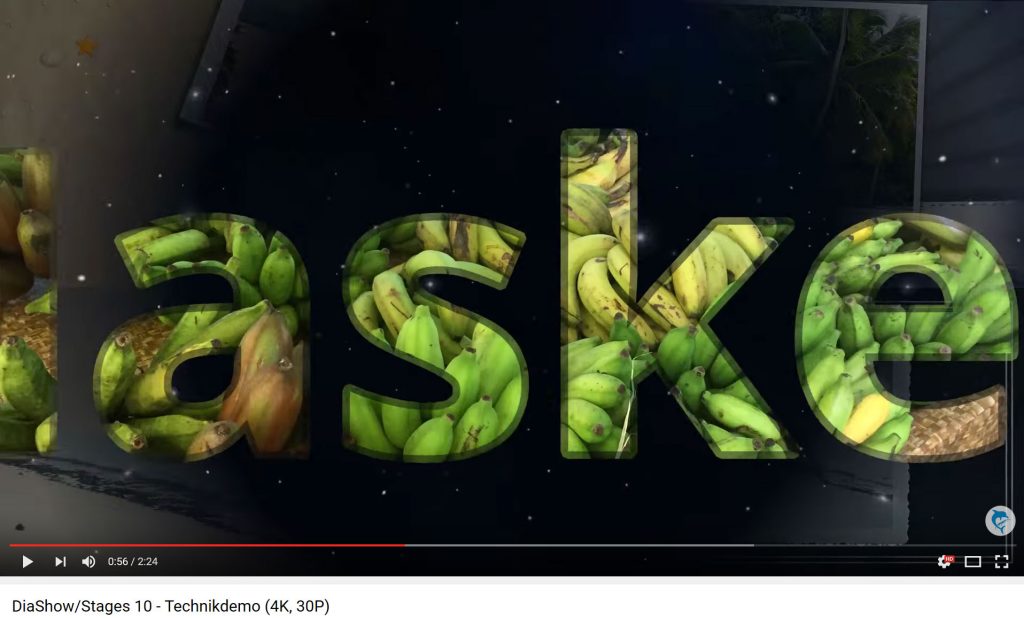
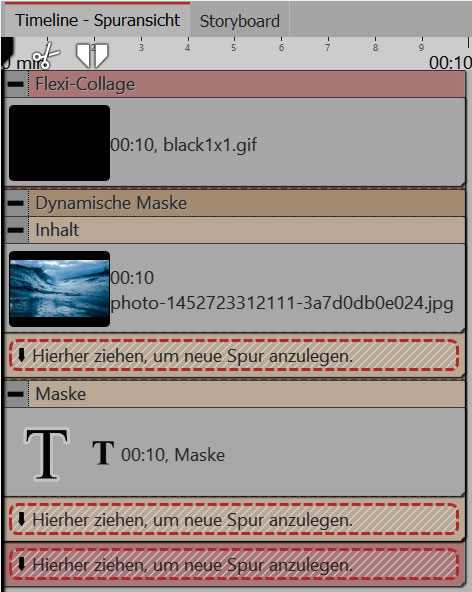
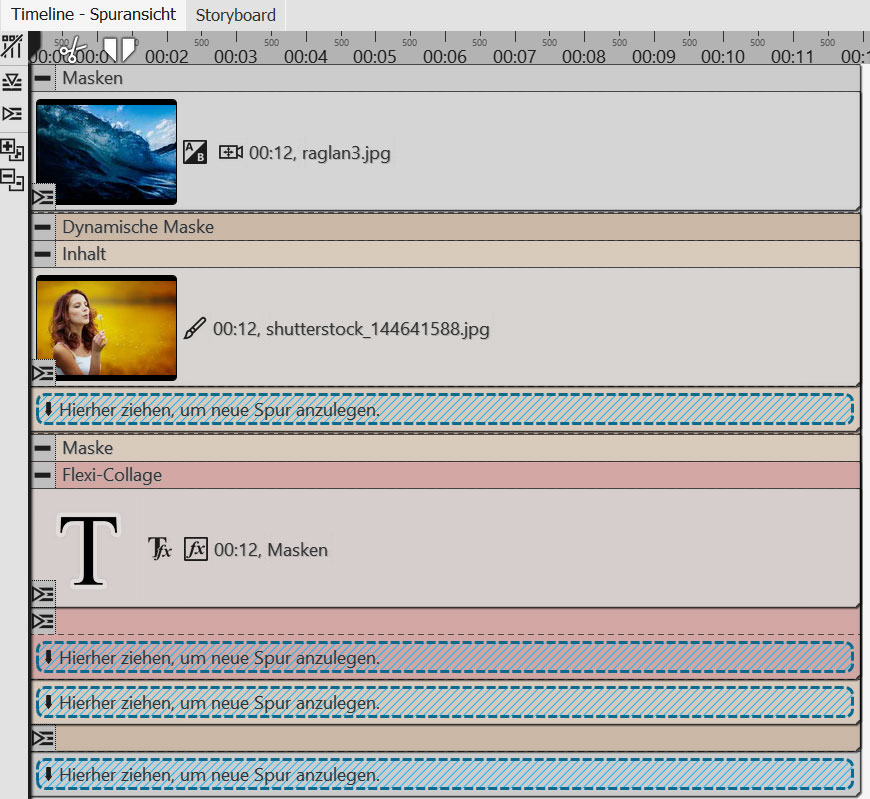
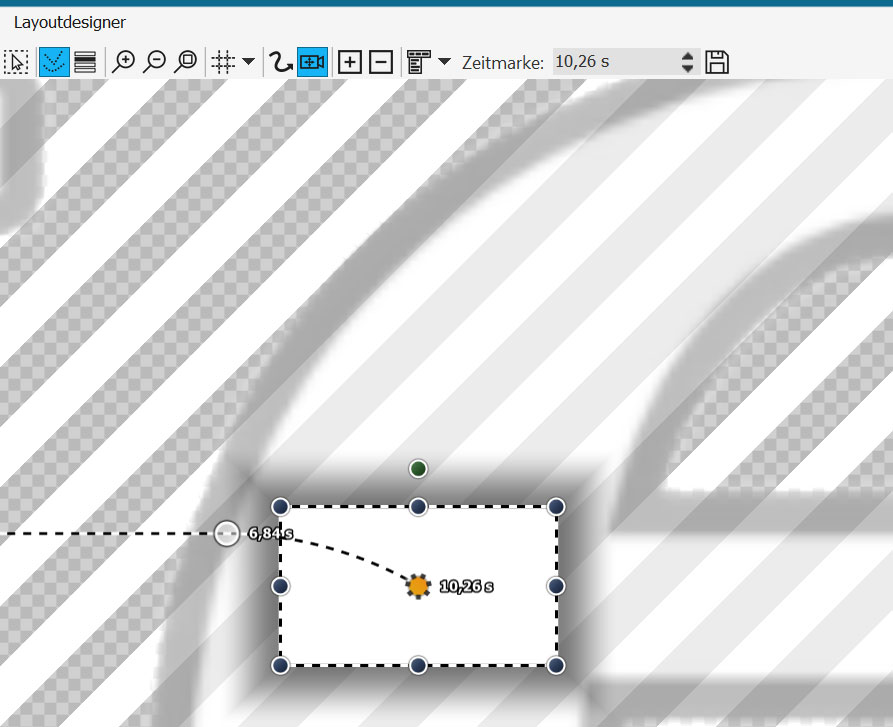
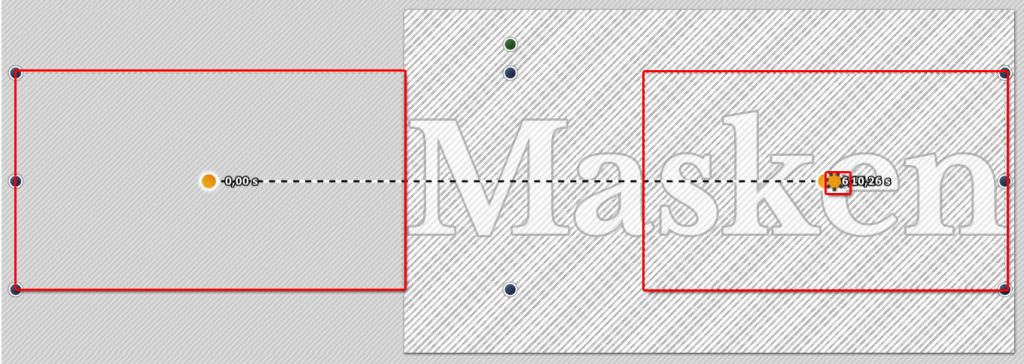



Ist leider zu komplex,nur mit schriftlicher Anleitung nachzuvollziehen.
Ein Handbuch verbietet sich auch,weil ständig neue Versionen herauskommen.
Mit freundlichen Grüßen
Dieter Hanff
Hallo Her Hanff,
ich muss zugeben, ich bin mir nicht sicher, worauf Sie hinaus wollen. Sollen wir einfacher erklären oder sollen die Effekte einfacher funktionieren?
Sicher benötigt man immer etwas Einarbeitungszeit. Aber bei welcher Tätigkeit (die auch nach Jahren noch Spaß macht), gibt es nichts Neues dazu zu lernen? Es ist normal, dass manche Dinge erst einmal komplex erscheinen, wenn man sie noch nicht gut kennt. Geben Sie sich Zeit und denken Sie nicht, Sie könnten etwas nicht. Wenn Sie es lernen wollen, werden Sie es verstehen.
Ich warte auf Ihre Rückmeldung um zu wissen, was wir besser machen können!
Viele Grüße
Hallo Nadine
Danke für die ausführliche Beschreibung. Habe anfangs mehrmals nachlesen müssen, aber wenn man das Prinzip mit den Masken ertstmal verstanden hat, macht es Spass damit selbst etwas zu gestalten. Das ist etwas Schönes als Intro für mein Sommervideo.
Hallo,
schön, dass es Ihnen gefällt, das freut mich! 🙂
Viele Grüße
Textmarke mit Zoom ist mit Aquasoft Ultimat nicht zu machen, oder?
Doch, das geht natürlich auch mit DiaShow Ultimate und auch mit DiaShow Premium!